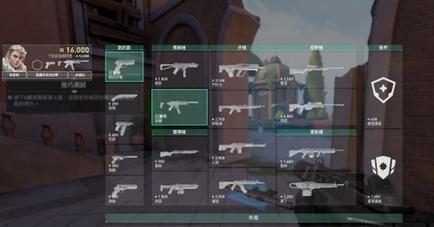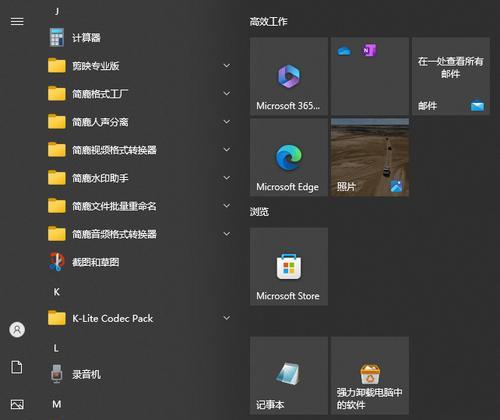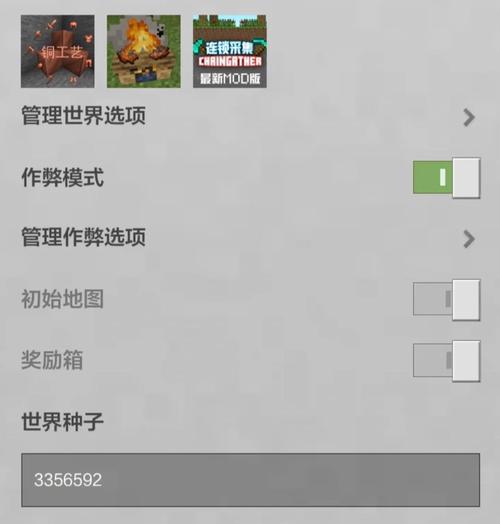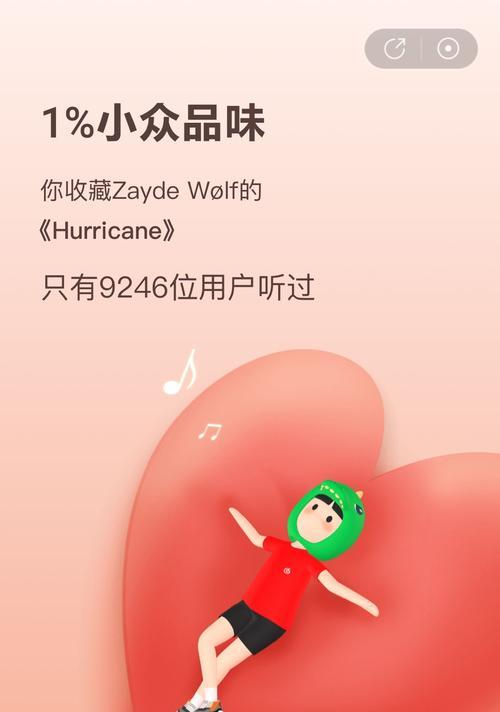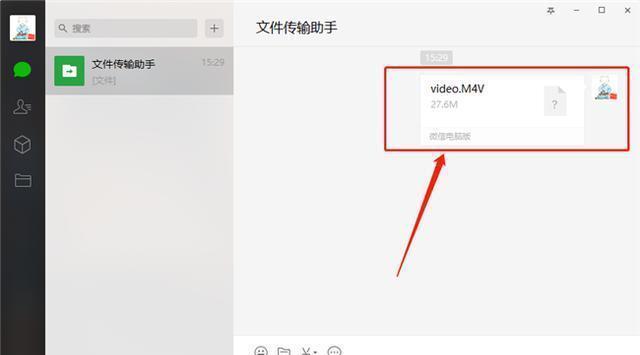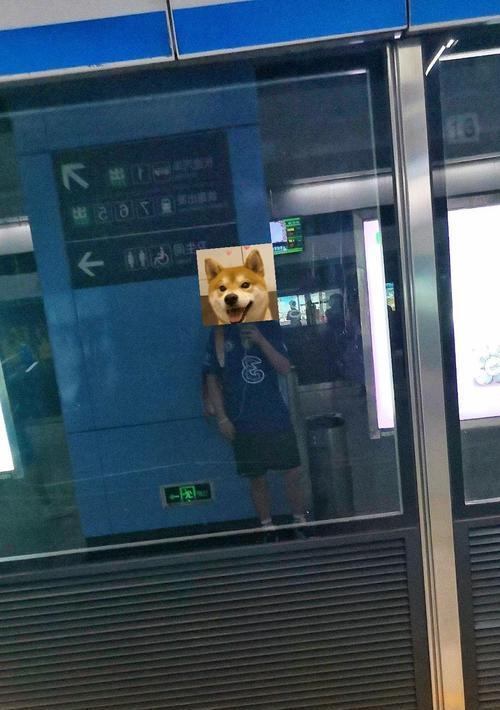电脑台式音响声音大怎么调整?
在使用电脑台式音响的过程中,用户经常会遇到声音大小调节的问题。如何根据不同的需求来调整电脑台式音响的声音大小,使其达到最舒适的状态,是许多用户关注的焦点。本文将为您提供详细、实用的指导,帮助您轻松调整电脑台式音响声音。
一、理解扬声器输出调节的重要性
适当的声音输出对于保护听力、提供良好的听觉体验至关重要。扬声器输出如果过大,易导致听力损伤;输出过小,则会影响听觉体验的丰富度和清晰度。了解如何正确调整电脑台式音响声音是每个用户应当掌握的基本技能。

二、电脑操作系统内建的声音调节
2.1Windows系统的声音调节
在Windows操作系统中,调整台式音响的声音大小通常非常简单。以下是详细的步骤:
1.打开“控制面板”:点击屏幕左下角的“开始”菜单,选择“控制面板”。
2.进入“硬件和声音”选项:在控制面板中,选择“硬件和声音”。
3.找到并打开“声音”设置:在“硬件和声音”中找到“声音”,并点击进入。
4.选择扬声器作为播放设备:确保在“播放”标签下,您的台式音响被选为默认的播放设备。
5.调节音量滑块:点击“音量”滑块,拖动它向上或向下以增加或减少音量。
6.高级声音设置:如果需要更细致的调整,可以点击界面右下角的“高级”按钮,进一步调整扬声器的级别。
2.2macOS系统的声音调节
对于使用Mac电脑的用户而言,声音调节的步骤如下:
1.点击屏幕右上角的音量图标:这将打开声音菜单。
2.调节音量:通过点击音量滑块,直接向上或向下调整音量。
3.系统偏好设置中的声音调节:点击屏幕左上角的菜单栏,选择“系统偏好设置”,然后点击“声音”。在这里,您可以分别调整输出和输入声音的级别。
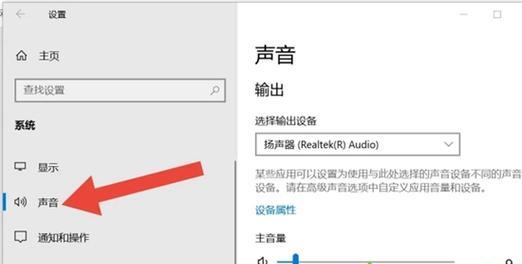
三、使用音响自带的物理旋钮或按钮调节
除了操作系统内置的声音调节功能,许多台式音响还设有物理旋钮或按钮,让用户可以直接在音响设备上进行音量调整。根据音响型号的不同,调整方法也会有所差异。一般情况下,找到台式音响上标有“音量”字样的旋钮或按钮,然后顺时针或逆时针旋转即可调节音量大小。
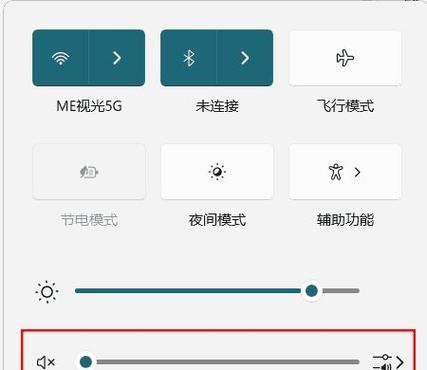
四、软件辅助的高级调节
对于希望进行高级声音调节的朋友,可以使用第三方软件,如EqualizerAPO、PeaceEqualizer等。这些软件能够提供更精细的声音调整选项,比如均衡器的设置、不同频率的增益调节等。使用这些工具时,请确保遵循软件的指导说明,并谨慎操作,以免损坏音响设备。
五、常见的问题及解决方法
问题1:声音过于单薄或不清晰
解决方法:可以尝试使用声音增强软件,调整频率响应,以获得更加饱满和清晰的声音效果。同时,检查音响设备的摆放位置,避免直接靠墙或放置在角落中,这会影响声音的扩散和清晰度。
问题2:声音调节后仍然感到音量不足
解决方法:首先确认扬声器是否连接正确,并且已设置为默认播放设备。检查扬声器的电源是否充足,尝试更换电源连接或检查扬声器是否需要保养或修理。
问题3:调节音量时伴有杂音或爆破声
解决方法:这种情况可能是由于音频插口接触不良或灰尘造成。尝试清理音频插口或更换连接线。如果问题依旧,可能是声卡驱动出问题,需要检查并更新声卡驱动。
六、调整音响声音的实用技巧
1.声音的均衡性:在进行声音调节时,注意保持左右声道的均衡,避免一边声音过小或过大。
2.避免长时间最大音量输出:长时间以最大音量播放可能会损坏扬声器单元,缩短音响设备的使用寿命。
3.定期清洁和保养:音响设备需要定期清洁和保养,保持其良好的工作状态。
结语
调整电脑台式音响的声音大小需要掌握正确的方法和技巧。无论是利用操作系统的内置功能,或是物理旋钮、第三方软件,都应该根据个人的实际需求和设备特性来进行。定期检查和维护您的音响设备,可以更好地保护您的听力,并确保音质始终保持在最佳状态。综上所述,掌握了这些基本的调节技巧,相信您定能找到最适合自己的声音享受方式。
版权声明:本文内容由互联网用户自发贡献,该文观点仅代表作者本人。本站仅提供信息存储空间服务,不拥有所有权,不承担相关法律责任。如发现本站有涉嫌抄袭侵权/违法违规的内容, 请发送邮件至 3561739510@qq.com 举报,一经查实,本站将立刻删除。
- 上一篇: 荣耀手机镜中画功能如何使用?操作步骤是什么?
- 下一篇: 笔记本配置失败原因?如何正确配置?
- 站长推荐
-
-

充电器发热的原因及预防措施(揭开充电器发热的神秘面纱)
-

地暖安装的重要注意事项(确保地暖系统安全运行的关键)
-

电饭煲内胆损坏的原因及解决方法(了解内胆损坏的根本原因)
-

厨房净水器滤芯的安装方法(轻松学会安装厨房净水器滤芯)
-

Mac内存使用情况详解(教你如何查看和优化内存利用率)
-

电饭煲内米饭坏了怎么办(解决米饭发酸变质的简单方法)
-

如何正确对焦设置XGIMI投影仪(简单操作实现高质量画面)
-

Switch国行能玩日版卡带吗(探讨Switch国行是否兼容日版卡带以及解决方案)
-

手机处理器天梯排行榜(2019年手机处理器性能测试大揭秘)
-

电饭煲自动放水不停的故障原因与解决办法(探索电饭煲自动放水问题的根源及解决方案)
-
- 热门tag
- 标签列表
- 友情链接